第一步,进入表单全局设置
在专家模式下编辑表单,进入表单的“全局设置”环节,即可找到“MikeTouch反馈提醒”功能。
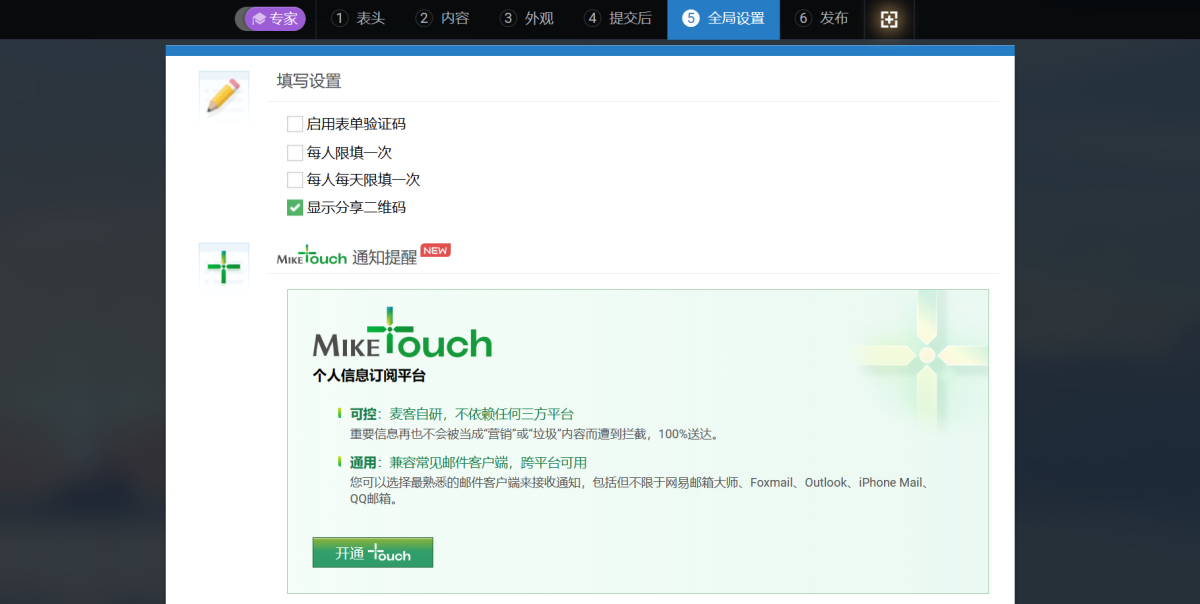
第二步,开通Touch账号,完成初始化
MikeTouch是一个独立的产品,初次使用时,需要先“开通Touch”服务,获取自己的MikeTouch账号;已有账号的小伙伴,可以直接跳转到“第四步”,快速开启反馈提醒。
①创建Touch ID
Touch ID是使用MikeTouch的重要身份凭证,就如QQ号之于QQ一样重要。TouchID支持中英文,不可重复,且创建后无法修改。填写完ID后,点击“确认并开通”,即可拥有MikeTouch账号,自动进入下一步。
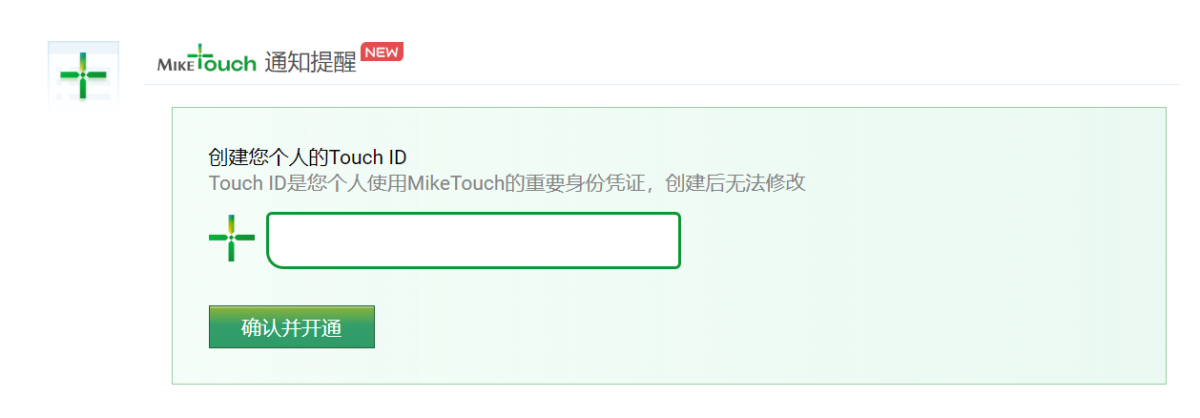
②设置Touch邮箱地址
Touch邮箱是用于通过邮件客户端来接收表单反馈的凭证,您可以在确认邮箱地址(不支持中文)后,点击确定,进入下一步。
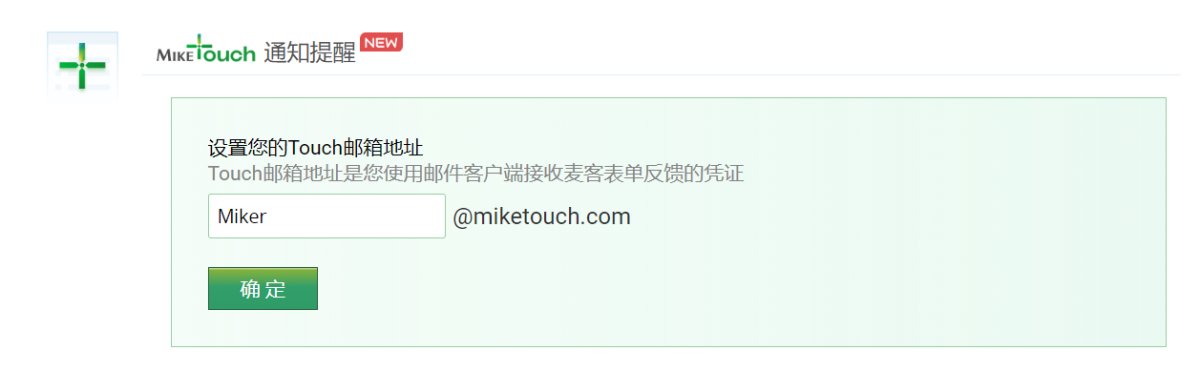
Touch邮箱设置成功后,其域名会额外包含由四位随机数字组成的二级域名,点击确定按钮,进入下一步。

Touch邮箱暂时只能用于配置麦客表单的反馈提醒,并不能用于收发普通邮件。
③完成初始化设置
恭喜您已成功开通MikeTouch账号,拥有了专属Touch ID以及对应的Touch邮箱地址。
Touch邮箱暂时只能用于接收表单的反馈提醒,并不支持网页登录,不能用于收发普通邮件;需要通过邮件客户端添加Touch邮箱账号,并完成对应的IMAP设置来收取反馈提醒。我们为您提供了部分常见客户端的设置指引,请按平台选择查看。
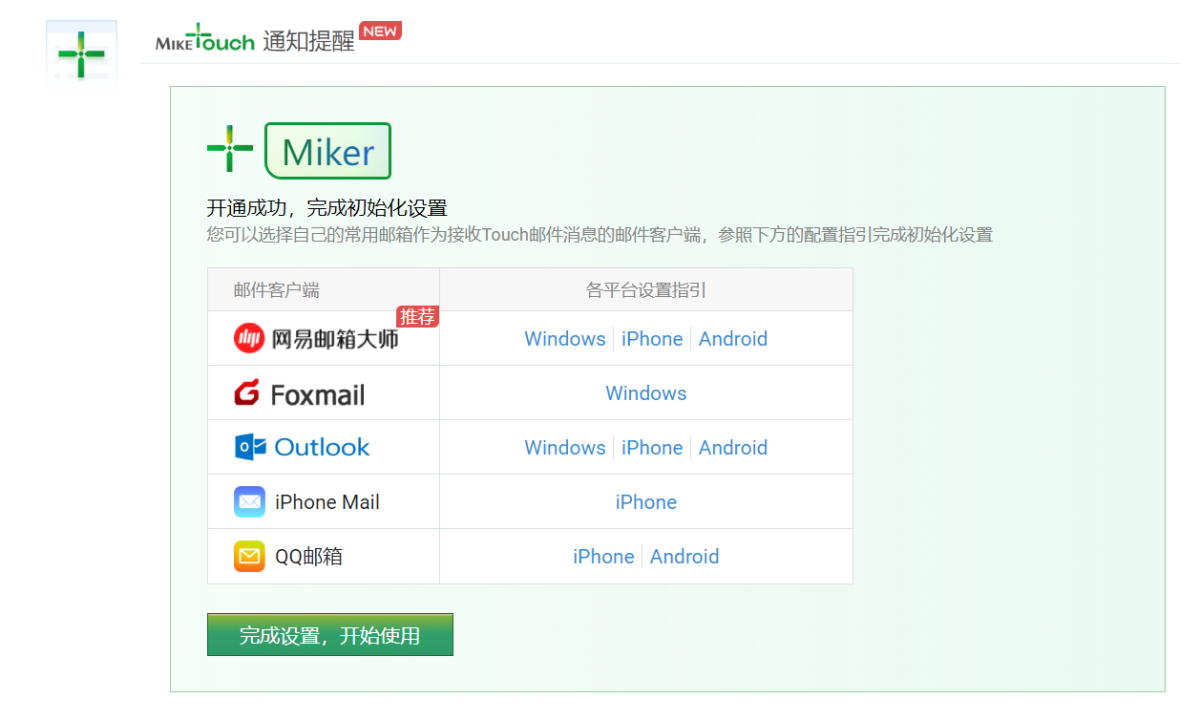
④查看设置引导,获取配置信息
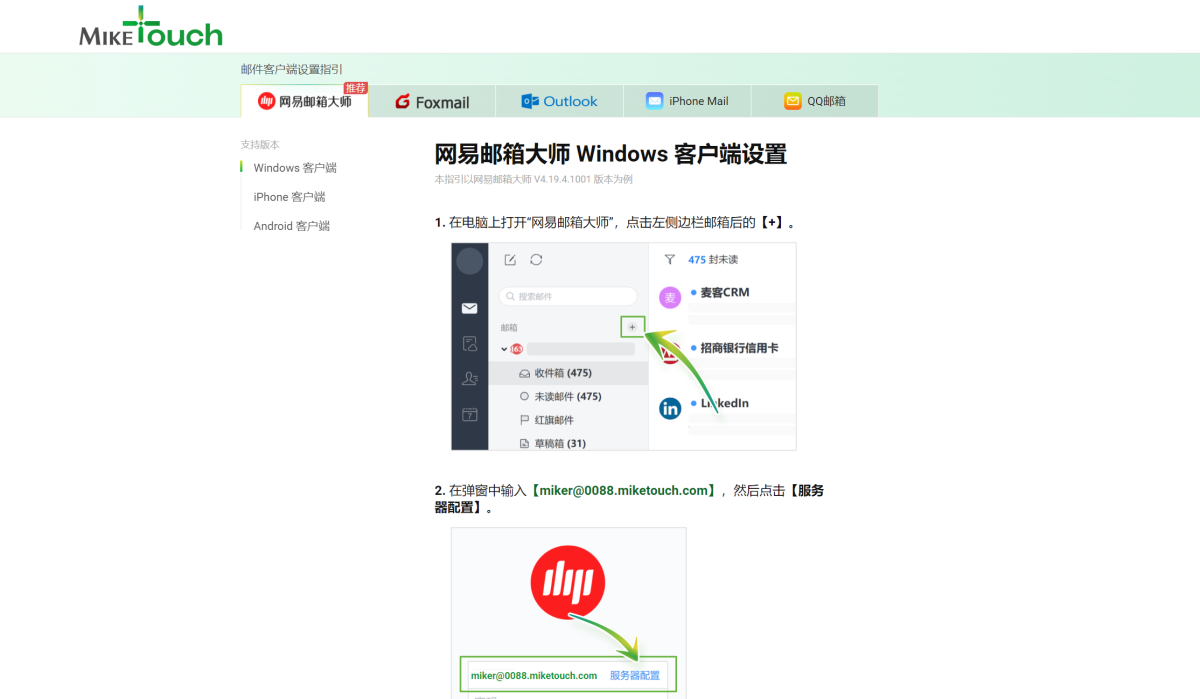
指引流程中不仅逐步骤详细展示了对应客户端的操作流程和截图,还会将当前配置步骤所需的账号、密码、收发信域名、端口等相关信息,直接展示在步骤配图的相对位置,按图示填写操作即可。
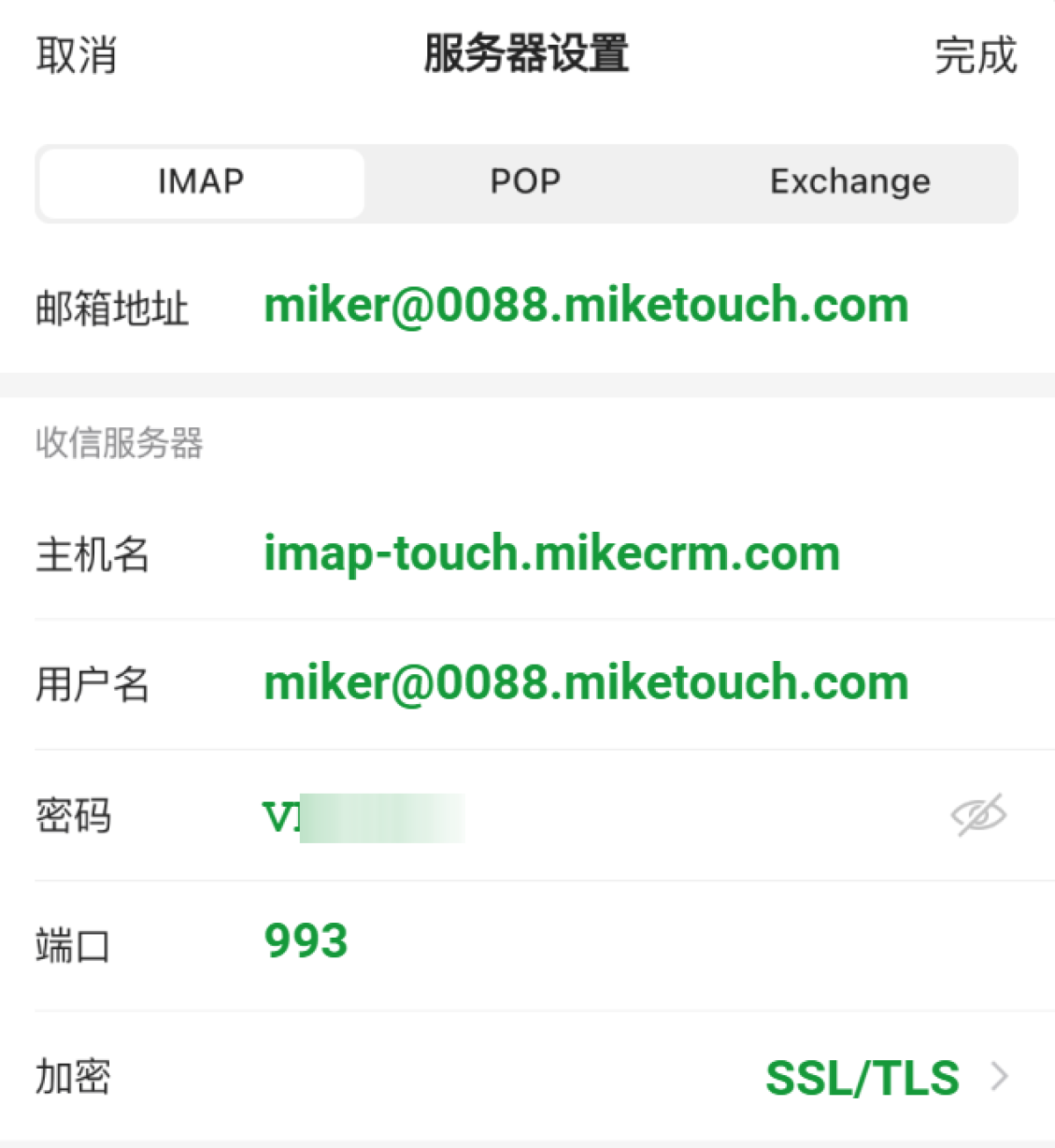
您也可以利用图片中的这些信息,去其他邮件客户端中完成配置。
⑤完成设置,返回表单编辑
按引导成功完成配置后,就可以通过该邮件客户端,来接收Touch邮箱下的提醒邮件了。此时需返回表单全局设置,完成后续的订阅和提醒设置。
第三步,订阅服务
返回表单全局设置后,系统已获取到邮件客户端的配置完成状态,自动切换至“确认订阅”界面。
若页面未自动跳转,请手动点击“完成设置,开始使用”,进入下一步。
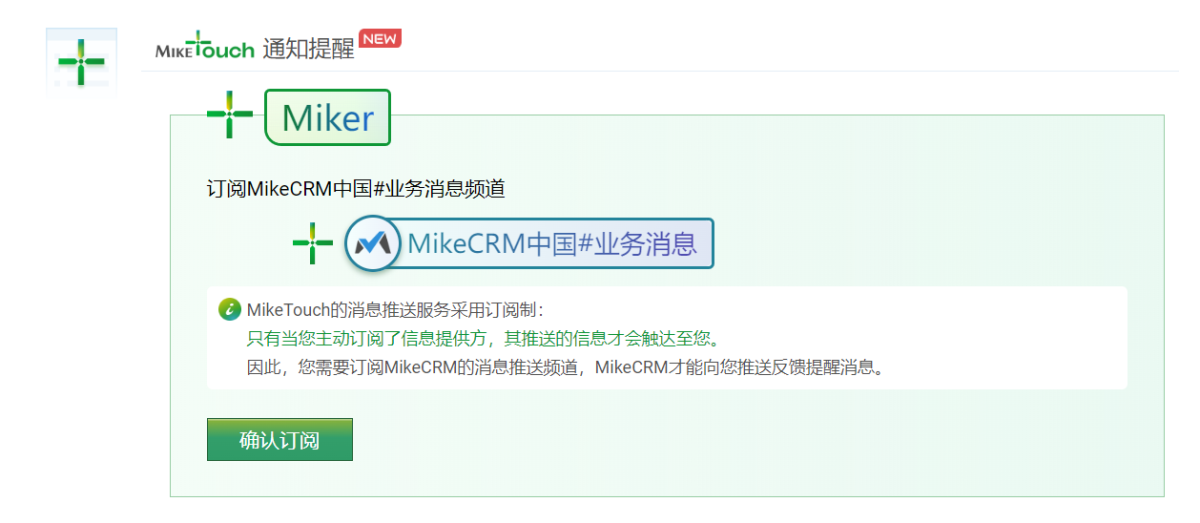
MikeTouch的消息推送服务采用订阅制,只有您主动订阅的信息提供方,才可以向您推送消息。在这里,MikeCRM就是MikeTouch的第一个订阅消息提供方,您可以订阅“MikeCRM中国#业务消息频道”提供的反馈提醒消息服务,即表单的反馈通知提醒服务,点击按钮“确认订阅”即可。
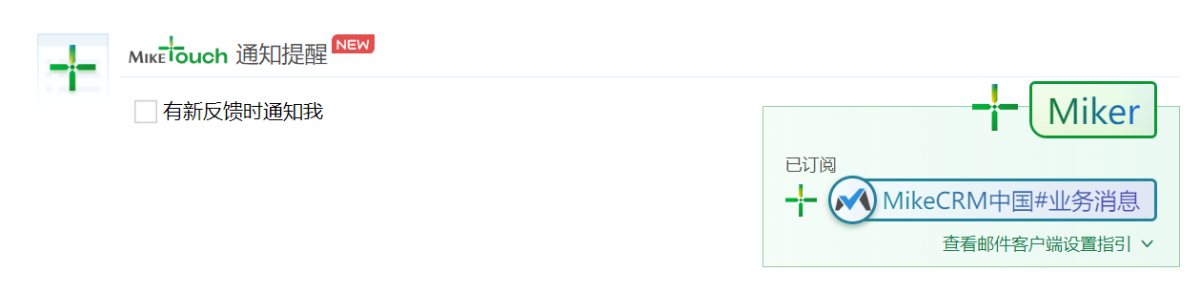
订阅只需操作一次,后续开通其他表单的MikeTouch通知提醒时,无需再次操作订阅。
第四步,勾选“有反馈时通知我”
至此,您已完成使用MikeTouch通知提醒的所有准备工作,只需勾选“有新反馈时通知我”,就可以接收当前表单的反馈提醒了。
如果您需要开通其他表单的MikeTouch通知提醒,也只需要进入对应表单的全局设置环节,勾选“有新反馈时通知我”。
若需要在其他邮件客户端中配置MikeTouch提醒,可以点击右下方的“查看邮件客户端设置引导”,按引导操作;或者从引导步骤图片中获取需要的服务器地址、密码等信息,自行完成配置。
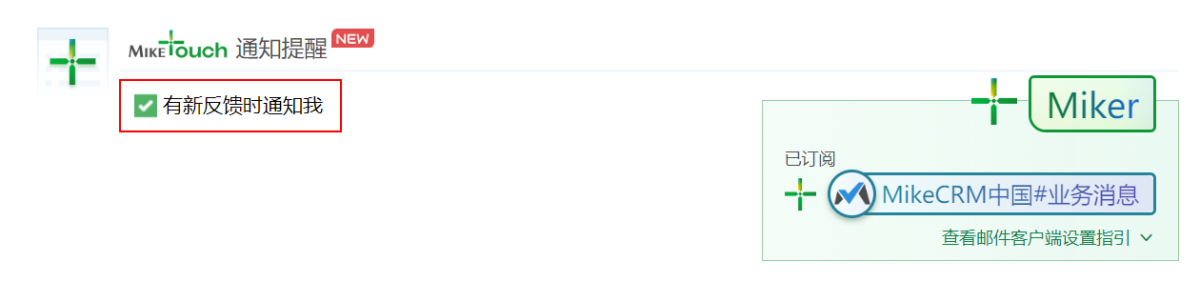
MikeTouch账号与您实名验证过的邮箱/手机是自动关联的——如果您使用同一个手机号注册了多个麦客账号,开通MikeTouch服务后,这些麦客账号的表单设置中,会同步展示同一个MikeTouch账号,无需再次配置。
一键切换微信通知
麦客的微信反馈提醒功能已下线,若您曾开启过表单的微信反馈提醒,系统为您提供了“一键切换所有表单微信通知”的功能。可以让所有曾经开通微信反馈提醒的表单,全部切换至MikeTouch通知提醒,无需逐个调整表单通知设置。
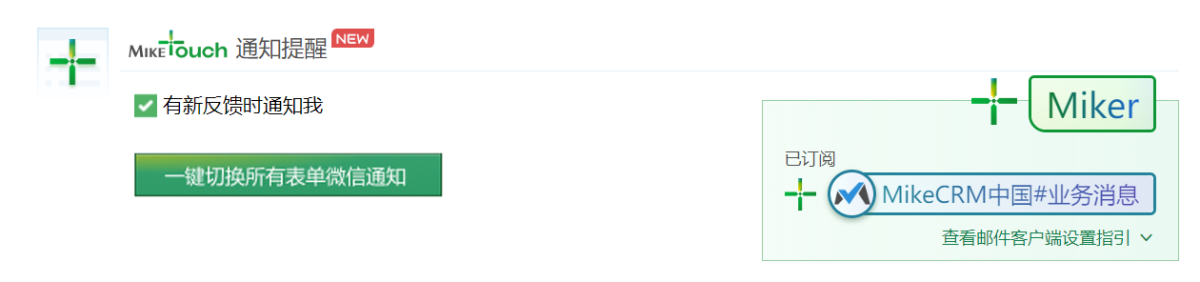
接收,查看反馈提醒
通过邮件客户端接收的MikeTouch通知提醒邮件,拥有全新设计的“消息卡片”样式。点击底部的“查看详情”,可以在浏览器中查看反馈消息的完整内容,随时随地掌握完整反馈动态。
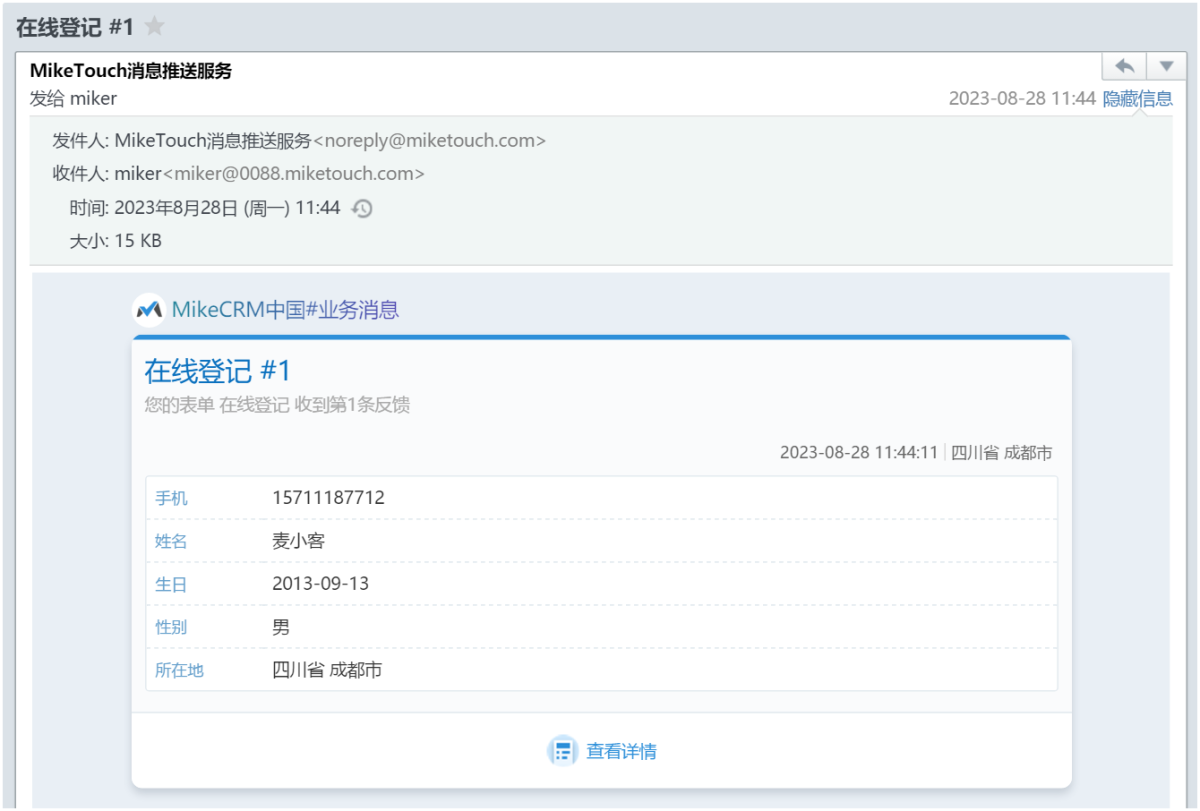
相比于“反馈提醒邮件”,MikeTouch消息能够做到100%送达,不会发生邮件被拦截,当做广告邮件或误入垃圾箱等情况,保证信息的连续性。在邮件客户端接收到的MikeTouch消息能够很便捷地搜索和分类,不用像微信消息流一样只能无止尽地往上翻,还可以给重要的反馈消息打标签,预览效率也更高。
MikeTouch专属APP正在路上,敬请期待~









